EnCase: ケースのバックアップ・リストア - ナレッジ&テクニック
ホーム > 記事 > ナレッジ&テクニック > EnCase: ケースのバックアップ・リストア
EnCase: ケースのバックアップ・リストア
本項では、OpenText 社製フォレンジックツール EnCase Forensic において、ケースのバックアップとリストアについて解説します。
以下、EnCase Forensic v23.4 を使用していますが、基本的な操作方法は他のバージョンでも同様です。
EnCase Forensic は、新規ケース作成時に自動バックアップの取得を以下の通り設定します:
- Backup every : チェックの有無で、自動バックアップ取得の是非を指定します。
- 自動バックアップの取得を行う場合、以下の時間間隔で自動取得を実施します:
- 30分
- 1時間
- 2時間
- 4時間
- 8時間
- 12時間
- Maximum case backup size (GB) : バックアップの総容量を指定します。指定した容量を超えると、古いバックアップデータから削除されます。
- Backup location : バックアップデータの格納場所を指定します。
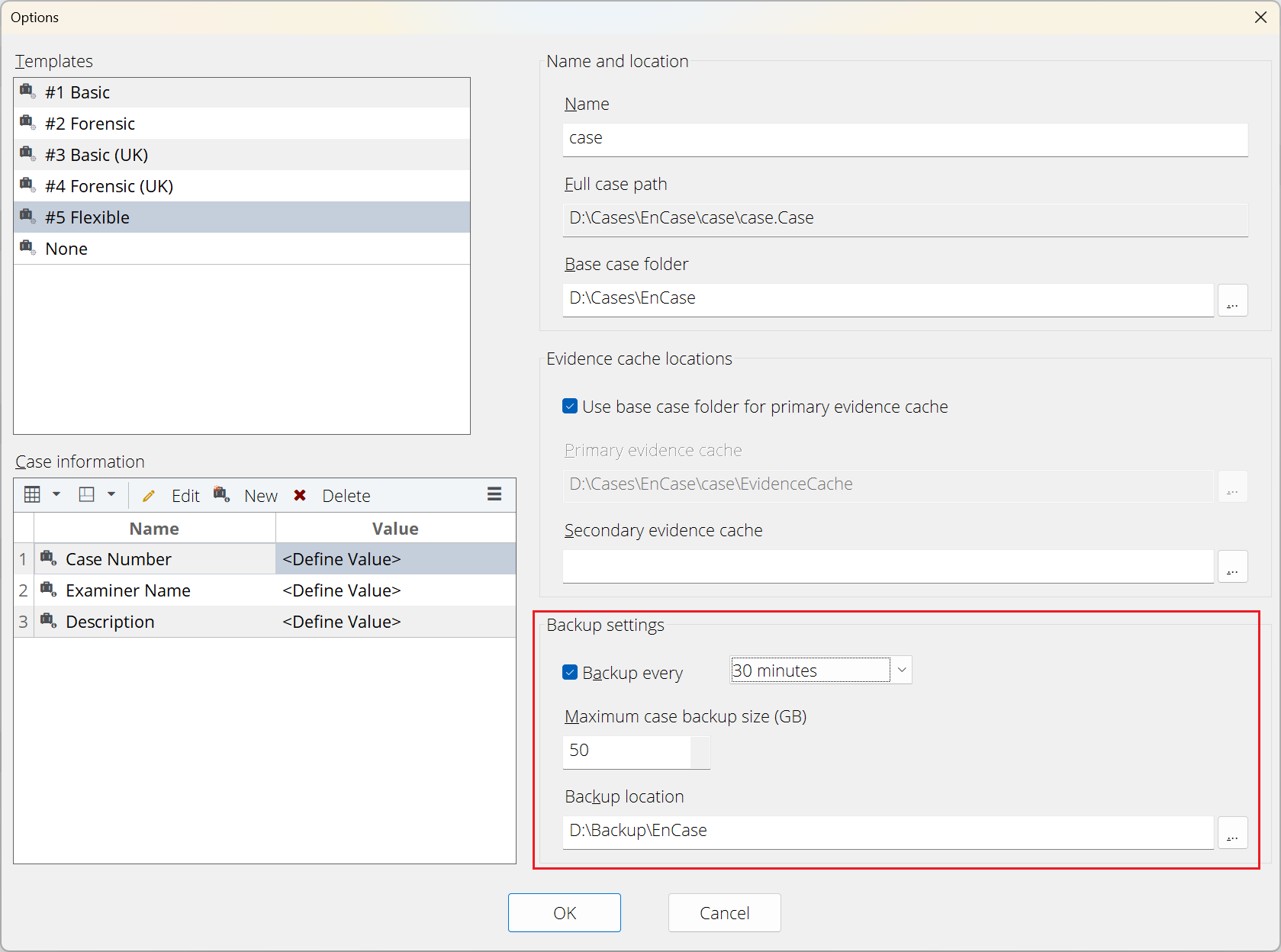
ケース作成時、自動バックアップの取得の是非にかかわらず、”Backup location” は必ず指定する必要があります。
- バックアップを作成する対象のケースを開いた上で、[Case] > [Use Current Case] をクリックします。
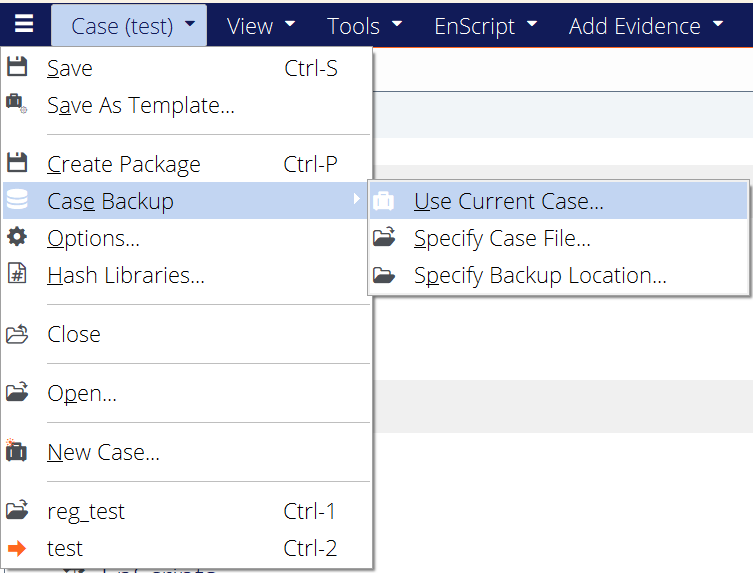
- “Case Backup” ダイアログが表示されます。
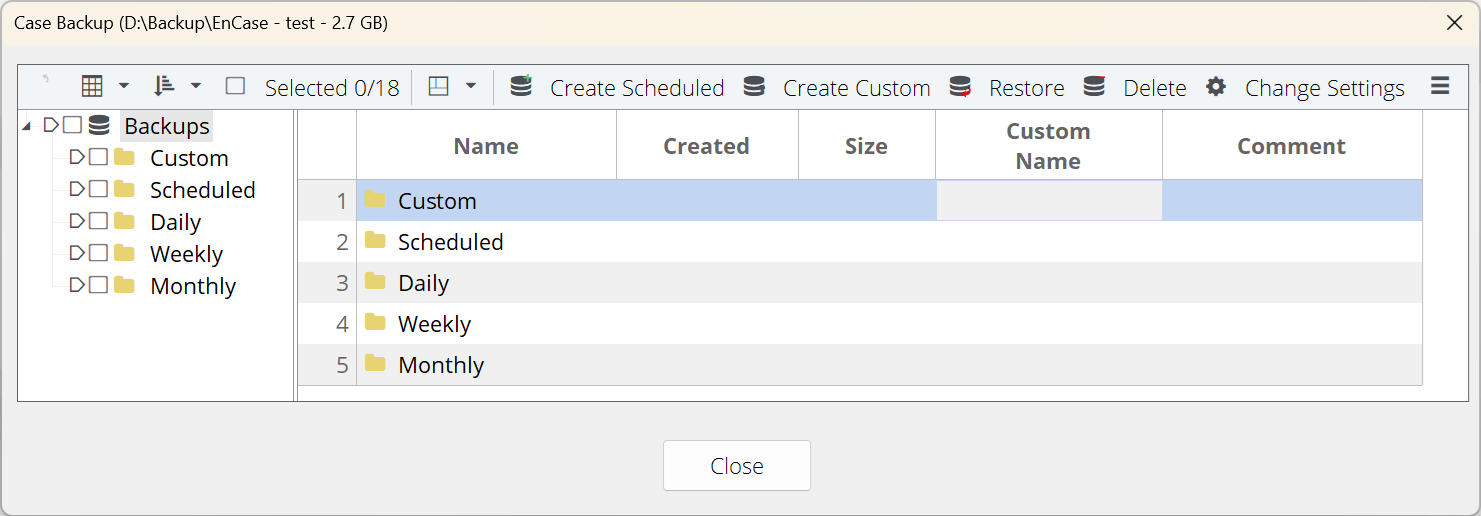
- “Create Custom” をクリックします。”Create Custom Backup” ダイアログが表示されます。
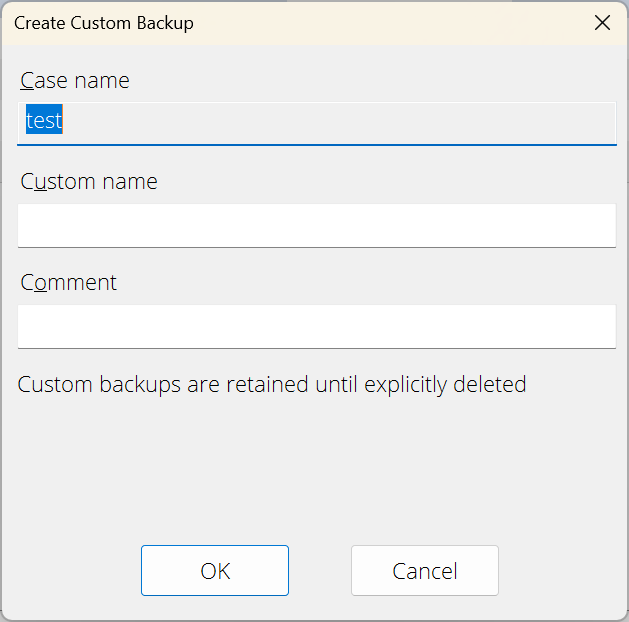
- “Custom name”(入力必須)及び “Comment”(任意)を入力し、”OK” をクリックします。[Case Backup] > [Custom] に、手動で作成したバックアップが表示されます。
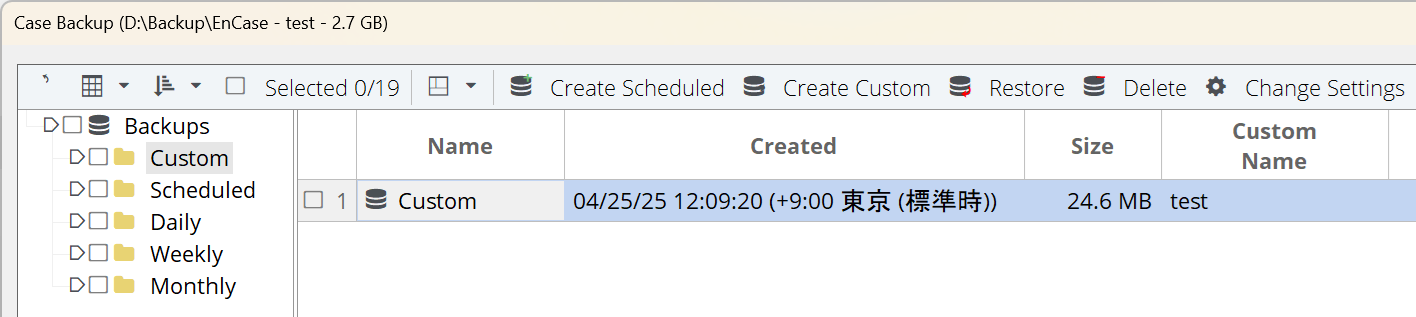
- [Case] > [Specify Case File] をクリックします。
- リストア対象のケースファイル(拡張子 : .Case)を選択し、”開く” をクリックします。
- リストア対象のケースを開いた状態では、以下のエラーが表示されます。
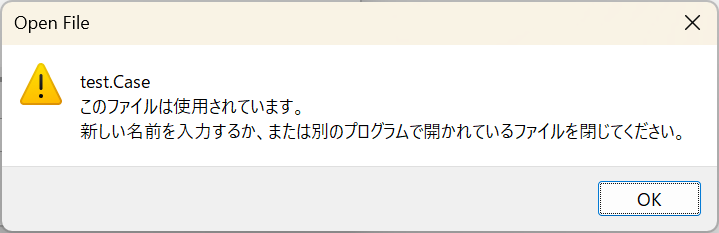
-
- リストア対象のケースを開いた状態で [Case] > [Use Current Case] をクリックし、”Case Backup” ダイアログを開き、リストアしたケースバックアップにブルーチェックを付けて “Restore” をクリックすると、以下のエラーが表示されます。
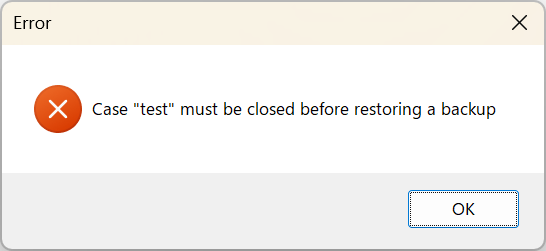
-
- ケースのリストア作業は、ケースを一切開いていない状態で実施することをお勧めします。
- リストア対象のバックアップケースにブルーチェックを付け、”Restore” をクリックします。”Restore Backup” のダイアログが表示されます。
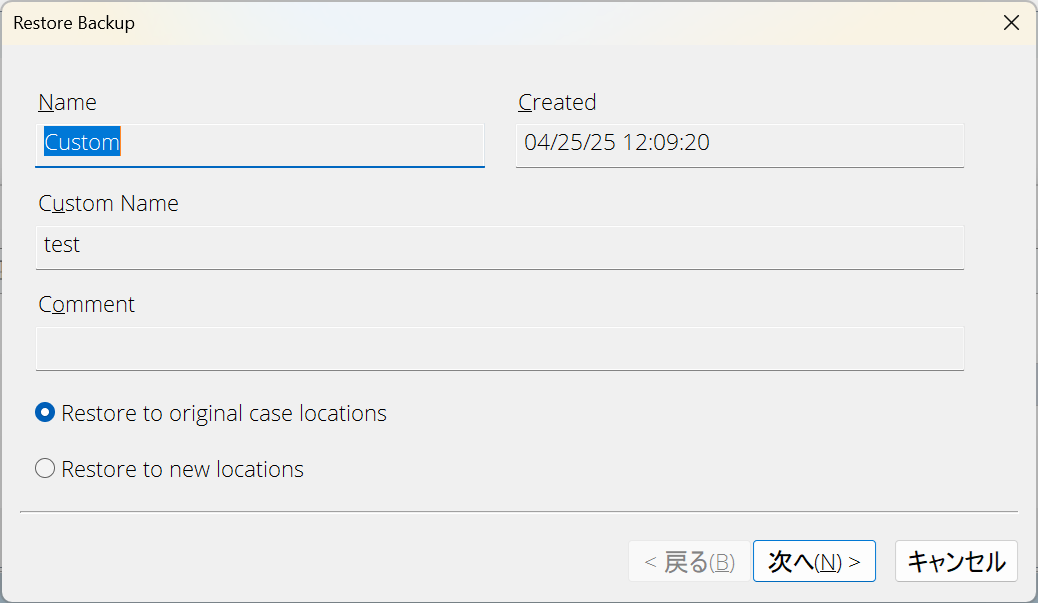
- [次へ] > [完了] の順にクリックしてリストアします。
- リストア作業時、別の場所にケースデータを作成する場合、”Restore to new locations” にチェックを付けます。